转转大师怎么将pdf转换为html
时间:2022-08-12 11:03:36作者:极光下载人气:3
转转大师pdf转换器是一款大家都比较喜欢使用的转换软件,想必小伙伴在使用电脑的时候经常会遇到一些需要转换的文件的这种情况,有时候我们会将pdf转换为word、有时候会将pdf转换PPT等格式,但是在转换的时候可能会需要会员的情况,而转转大师pdf转换器可以提供给你免费转换的少量页数,相比之下,这个是不是更好使用呢,如果我们想要将pdf文件转换为html格式,只需要进入到该转换器软件中就可以轻松帮助你实现转换,如果不知道如何将pdf转换为html格式的小伙伴可以看看下面操作方法,方法简单易操作,赶快来试试吧。

方法步骤

大小:14.1 MB版本:v6.0.1.2 官方版环境:WinXP, Win7, Win8, Win10, WinAll
- 进入下载
1.进入到转换器页面中,点击左侧的【文件转html】,点击【pdf转换】,将转换的文件拖进中间方框中,也可以手动进行添加文件。

2.然后添加之后,在页面底部可以更改保存的位置,同时上方也能设置【页码】。

3.随后点击【开始转换】按钮,在弹出来的窗口中,点击【只转3页】,内容较多的话需要登录再进行转换。

4.转换完成之后,接下来看到如下图框出来的三个图标。

5.点击第一个图标,可以查看到转换后的文件,如图所示。

6.第二个图标点击打开,进入到页面查看保存的文件位置。第三个图标是可以删除该文件。

7.如果还需要继续进行转换,可以点击上方的【添加文件】或者【添加文件夹】进行转换即可。
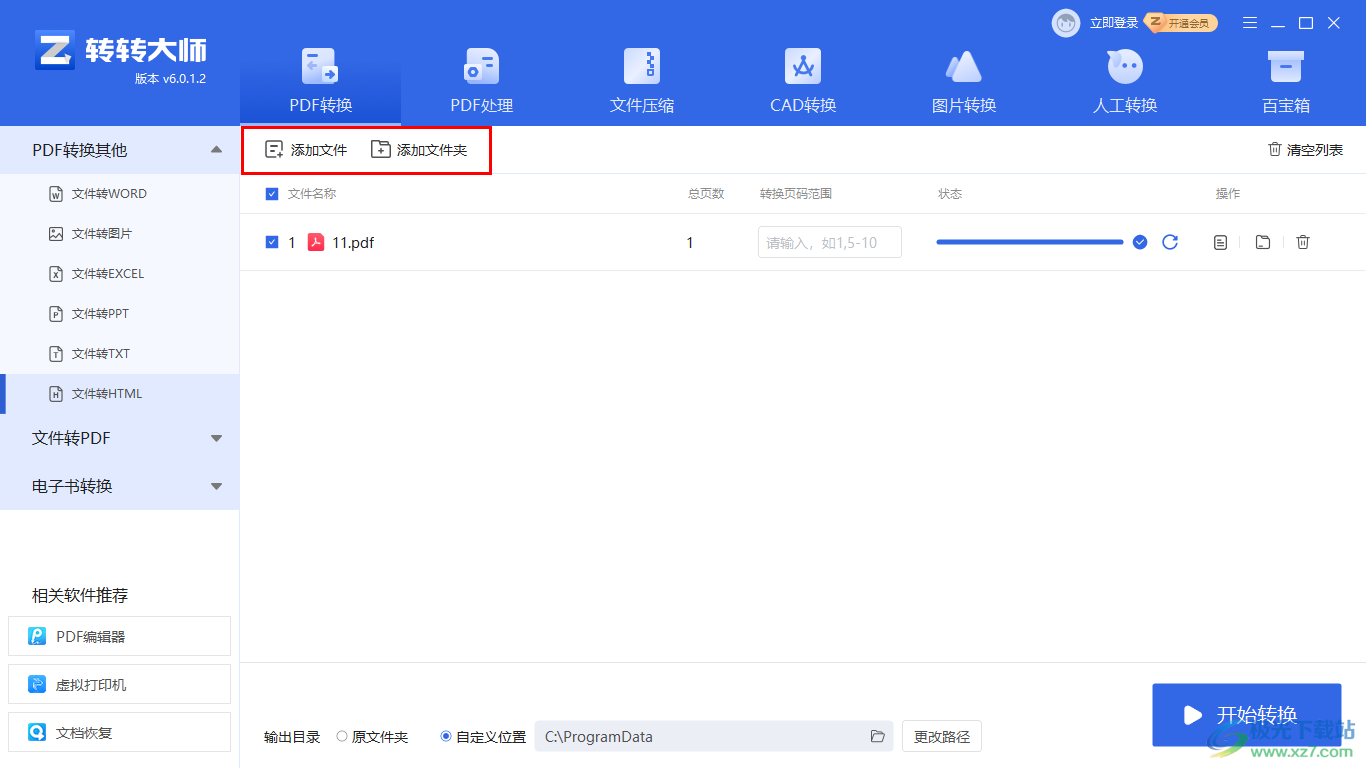
将pdf转换为html格式的方式平时是很少会这样操作的,如果遇到这种问题可以通过转转大师pdf转换器进行转换,该转换器在操作过程中非常便捷。
相关推荐
相关下载
热门阅览
- 1百度网盘分享密码暴力破解方法,怎么破解百度网盘加密链接
- 2keyshot6破解安装步骤-keyshot6破解安装教程
- 3apktool手机版使用教程-apktool使用方法
- 4mac版steam怎么设置中文 steam mac版设置中文教程
- 5抖音推荐怎么设置页面?抖音推荐界面重新设置教程
- 6电脑怎么开启VT 如何开启VT的详细教程!
- 7掌上英雄联盟怎么注销账号?掌上英雄联盟怎么退出登录
- 8rar文件怎么打开?如何打开rar格式文件
- 9掌上wegame怎么查别人战绩?掌上wegame怎么看别人英雄联盟战绩
- 10qq邮箱格式怎么写?qq邮箱格式是什么样的以及注册英文邮箱的方法
- 11怎么安装会声会影x7?会声会影x7安装教程
- 12Word文档中轻松实现两行对齐?word文档两行文字怎么对齐?
网友评论